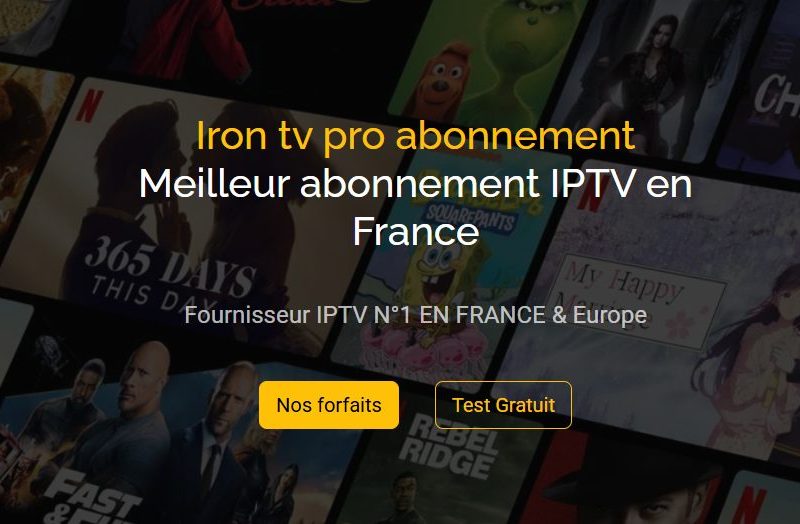Android Auto est une technologie révolutionnaire permettant aux conducteurs d’utiliser diverses applications de leur téléphone directement sur l’écran de leur véhicule. Cependant, comme toute technologie, elle peut parfois rencontrer des problèmes. Cet article explore les solutions aux dysfonctionnements les plus courants d’Android Auto, vous guidant étape par étape pour résoudre les soucis que vous pourriez rencontrer.
Qu’est-ce qu’Android Auto et comment fonctionne-t-il ?
Android Auto est une technologie développée par Google qui permet aux utilisateurs de connecter leur téléphone Android à l’écran de leur voiture. Cela offre une interface simplifiée et optimisée pour une utilisation en toute sécurité pendant la conduite. Pour que le système fonctionne correctement, il est essentiel de comprendre son fonctionnement de base et ses exigences.
Fonctionnalité principale : L’objectif d’Android Auto est de permettre l’utilisation de certaines applications telles que Google Maps, la musique, et les messages, tout en gardant les yeux sur la route et les mains sur le volant.
Connexion et compatibilité : Pour utiliser Android Auto, votre téléphone Android doit être compatible avec la voiture. La connexion se fait généralement via un câble USB ou sans fil, selon le modèle de votre véhicule.
Comment vérifier la compatibilité de votre véhicule avec Android Auto ?
Vérifiez si votre voiture est compatible : Pour vérifier si votre voiture est compatible avec Android Auto, consultez le manuel du véhicule ou le site web du fabricant. La plupart des véhicules modernes prennent en charge cette fonctionnalité.
Compatibilité du téléphone : Assurez-vous que votre téléphone Android est à jour avec la dernière version du système d’exploitation. Les téléphones Samsung Galaxy S22 et S23, par exemple, sont compatibles avec Android Auto.
Connexion via USB : Si votre voiture ne prend pas en charge la connexion sans fil, utilisez un câble USB de haute qualité pour assurer une connexion stable.
Que faire si Android Auto ne fonctionne pas correctement ?
Vérifiez les paramètres : Parfois, Android Auto ne fonctionne pas correctement à cause de paramètres mal configurés sur votre téléphone ou dans la voiture. Assurez-vous que les paramètres Bluetooth et USB sont activés et fonctionnent correctement.
Mise à jour de l’application : Vérifiez sur le Play Store si l’application Android Auto est à jour. Une version obsolète peut causer des problèmes de fonctionnement.
Redémarrage du système : Un simple redémarrage de votre téléphone et du système d’infodivertissement de la voiture peut souvent résoudre des problèmes mineurs.
Comment résoudre les problèmes de connexion avec Android Auto ?
Utilisation d’un câble USB de haute qualité : Tous les câbles USB ne sont pas égaux. Utilisez un câble de haute qualité pour éviter les problèmes de connexion. Les câbles de fabricants indépendants sont souvent testés pour leur performance.
Vérifiez le port USB : Assurez-vous que le port USB de votre voiture fonctionne correctement et n’est pas endommagé. La poussière ou les débris peuvent parfois empêcher une bonne connexion.
Désactivation du Bluetooth : Parfois, le Bluetooth peut interférer avec la connexion USB. Essayez de désactiver le Bluetooth sur votre téléphone pour voir si cela résout le problème.
Pourquoi Android Auto ne démarre-t-il pas ?
Problèmes de compatibilité : Si Android Auto ne démarre pas, cela peut être dû à une incompatibilité entre le téléphone et le système de la voiture. Vérifiez la compatibilité de votre véhicule et de votre téléphone.
Application obsolète : Assurez-vous que l’application Android Auto est à jour. Une application obsolète peut empêcher le système de démarrer correctement.
Paramètres de connexion : Vérifiez les paramètres de connexion de votre téléphone et de la voiture. Parfois, un paramètre incorrect peut empêcher Android Auto de démarrer.
Quels sont les problèmes de connexion les plus courants avec Android Auto ?
Câble USB défectueux : Un câble USB défectueux peut causer des problèmes de connexion. Essayez un autre câble pour voir si le problème persiste.
Interférences Bluetooth : Le Bluetooth peut parfois interférer avec la connexion USB. Essayez de désactiver le Bluetooth pour voir si cela améliore la connexion.
Paramètres incorrects : Assurez-vous que les paramètres de connexion de votre téléphone et de la voiture sont correctement configurés. Parfois, un simple réglage peut résoudre le problème.

Comment utiliser les commandes vocales avec Android Auto ?
Activation des commandes vocales : Pour utiliser les commandes vocales avec Android Auto, assurez-vous que cette fonctionnalité est activée dans les paramètres de l’application.
Utilisation des commandes vocales : Les commandes vocales permettent de contrôler diverses fonctions telles que la navigation, la musique et les messages. Dites « OK Google » suivi de votre commande.
Problèmes de reconnaissance vocale : Si les commandes vocales ne fonctionnent pas correctement, vérifiez la connexion internet de votre téléphone. Une bonne connexion est nécessaire pour une reconnaissance vocale précise.
Comment effectuer une mise à jour d’Android Auto ?
Vérifiez le Play Store : Pour effectuer une mise à jour d’Android Auto, consultez le Play Store et téléchargez la dernière version de l’application.
Mise à jour du système de la voiture : Parfois, une mise à jour du système d’infodivertissement de la voiture est nécessaire pour assurer la compatibilité avec la dernière version d’Android Auto.
Installation des mises à jour : Suivez les instructions à l’écran pour installer les mises à jour. Assurez-vous que votre téléphone est connecté à internet pour télécharger les fichiers nécessaires.
Comment utiliser Android Auto sur l’écran de votre voiture ?
Connexion initiale : Pour utiliser Android Auto sur l’écran de votre voiture, connectez votre téléphone via un câble USB ou sans fil, selon les capacités de votre véhicule.
Interface simplifiée : Une fois connecté, l’interface d’Android Auto apparaîtra sur l’écran de votre voiture. Cette interface est conçue pour une utilisation facile et sûre pendant la conduite.
Accès aux applications : Vous pouvez accéder à diverses applications telles que Google Maps, la musique et les messages directement depuis l’écran de votre voiture.
Comment résoudre les problèmes de compatibilité avec Android Auto ?
Vérifiez la compatibilité de votre véhicule : Si vous rencontrez des problèmes de compatibilité, consultez le manuel de votre voiture ou le site web du fabricant pour vérifier si votre véhicule prend en charge Android Auto.
Compatibilité du téléphone : Assurez-vous que votre téléphone Android est compatible avec Android Auto. Les téléphones plus anciens peuvent ne pas être pris en charge.
Mise à jour du système : Parfois, une mise à jour du système d’exploitation de votre téléphone ou du système de la voiture est nécessaire pour résoudre les problèmes de compatibilité.
Résumé des points clés à retenir :
- Android Auto permet d’utiliser des applications sur l’écran de la voiture pour une conduite sécurisée.
- Vérifiez la compatibilité de votre véhicule et de votre téléphone pour éviter les problèmes.
- Utilisez un câble USB de haute qualité pour une connexion stable.
- Assurez-vous que l’application Android Auto est à jour pour un fonctionnement optimal.
- Redémarrez votre téléphone et le système de la voiture en cas de problèmes.
- Utilisez les commandes vocales pour une utilisation mains libres.
- Mettez à jour le système d’infodivertissement de la voiture et l’application Android Auto régulièrement.
- Consultez les paramètres de connexion pour résoudre les problèmes courants.
- Désactivez le Bluetooth en cas de problèmes de connexion USB.
- Vérifiez les paramètres de compatibilité pour résoudre les problèmes.
En suivant ces conseils, vous pourrez maximiser l’utilisation d’Android Auto et profiter d’une expérience de conduite plus connectée et sécurisée.